在Windows系统中设置麦克风的步骤主要包括访问声音设置、调整麦克风属性、配置麦克风效果以及进行故障排除等,以下是具体介绍:
1、访问声音设置

(图片来源网络,侵删)
打开控制面板:点击开始菜单,选择控制面板选项。
进入声音设置:在控制面板中找到并点击“声音”选项,进入声音设置界面。
2、调整麦克风属性
设置默认设备:确保麦克风被设置为默认录音设备,在声音设置的录制选项卡中,选择麦克风设备,然后设为默认。
调整音量级别:在麦克风的属性窗口中,调整麦克风和麦克风加强的音量到适当水平,确保未被静音。
3、配置麦克风效果
启用噪音抑制:在音频管理器中,为麦克风启用噪音抑制和回声消除功能,以提高通话质量。
4、进行故障排除

(图片来源网络,侵删)
检查硬件连接:确保耳机或麦克风插头正确插入电脑的对应插孔,对于USB或蓝牙设备,确认已正确连接并被系统识别。
更新驱动程序:通过设备管理器更新或重新安装麦克风的驱动程序,解决可能的驱动问题。
检查应用权限:确保需要使用麦克风的应用程序已被授予访问麦克风的权限。
麦克风设置是一个涉及多个步骤的过程,包括访问声音设置、调整麦克风属性、配置麦克风效果以及进行故障排除等,通过上述步骤,可以有效地设置和优化麦克风,确保其正常工作,提高语音通话和录音的质量。
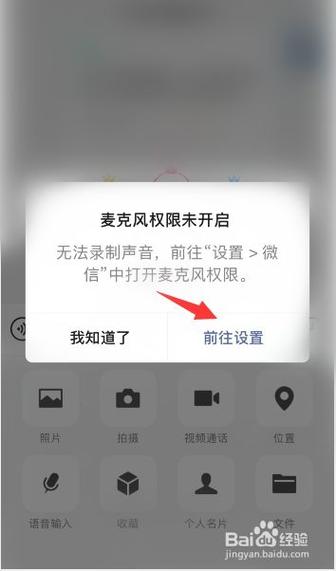
(图片来源网络,侵删)









评论列表 (1)
麦克风设置在您的设备或耳机上,请检查音量调节是否适当,并确认您已正确连接到所需的音频源,如果您使用的是智能手机,确保麦克风功能已启用并处于最佳位置。
2025年06月06日 21:04